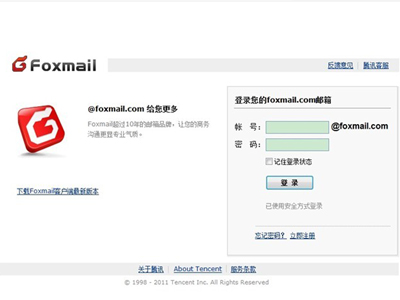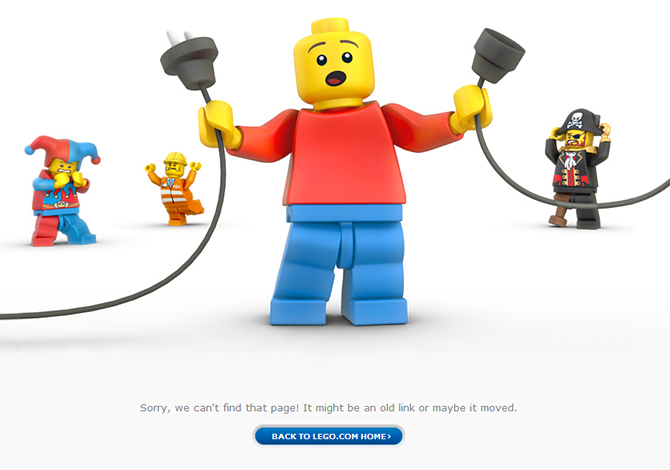萬盛學電腦網 >> 圖文處理 >> Photoshop教程 >> ps入門教程 >> 利用路徑及圖層樣式制作精致的放大鏡
利用路徑及圖層樣式制作精致的放大鏡
放大鏡是質感非常強的實物,制作之前最好找一些金屬放大鏡的實物圖,了解表面金屬質感的高光及暗部構成。然後用漸變工具把這些高光及暗部設置出來,這樣就可以做出非常逼真的質感效果。
最終效果

1、新建文檔600x700像素,背景白色,我們先繪制鏡面,新建圖層,畫一個黑色正圓。
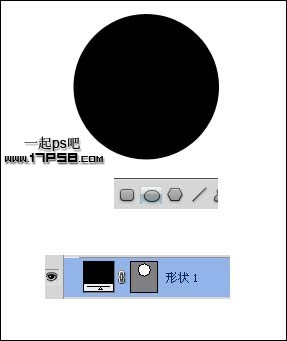
2、添加圖層樣式。

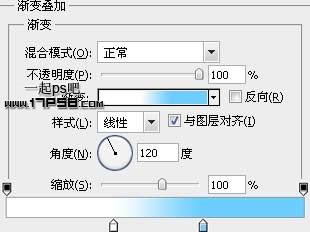
3、把圖層不透明度改為35%,效果如下。
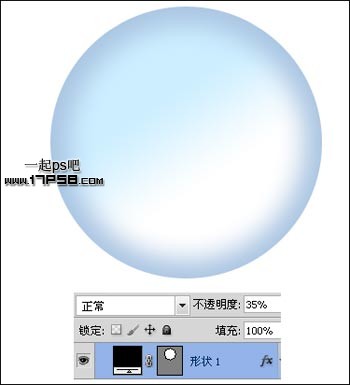
4、新建圖層用鋼筆畫下圖路徑,顏色白色,圖層不透明度改為80%,作為高光。

5、再新建一層,減法模式畫一個黑色圓環。
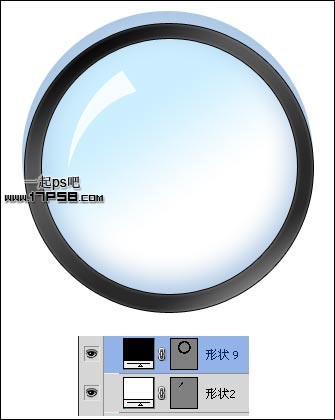
6、新建圖層,減法模式畫出月牙形狀。
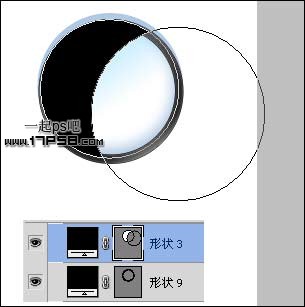
7、添加圖層樣式。
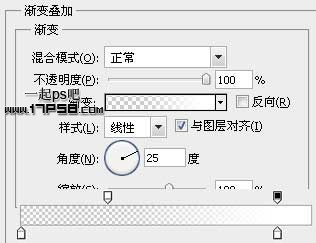
8、填充歸零,不透明度改為75%,效果如下,這是另一個高光。
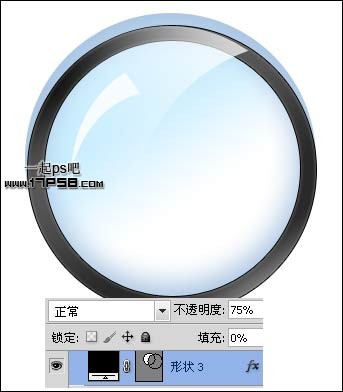
9、新建圖層減法模式畫一個圓環,為了讓童鞋們看清楚位置,我選擇紅色。
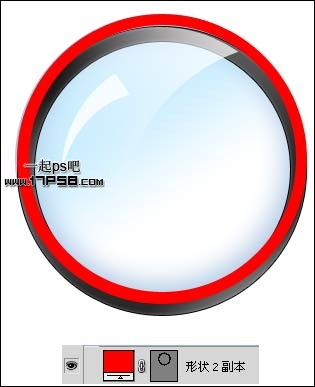
10、添加圖層樣式。
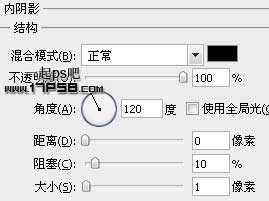
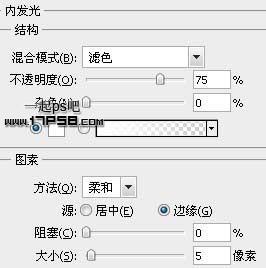
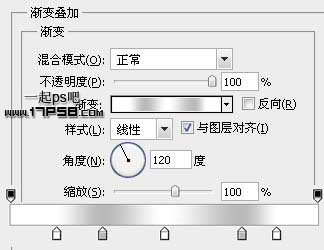
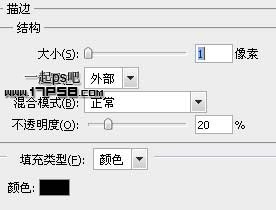
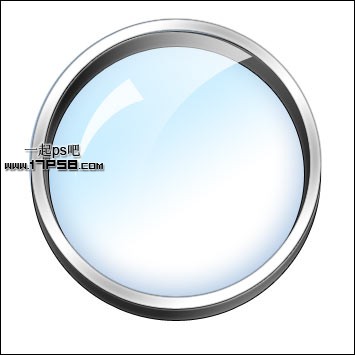
11、鏡面我們做完了,下面制作鏡柄。新建圖層畫一個半徑5像素的圓角矩形。
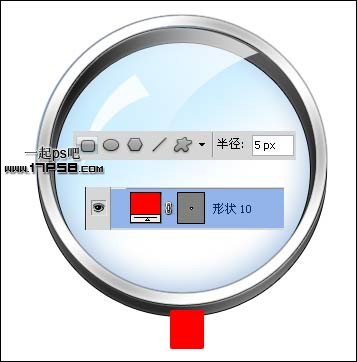
12、添加圖層樣式。
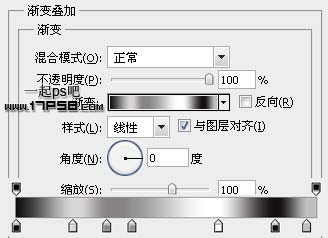

13、新建圖層畫一半徑10像素的圓角矩形。

14、Ctrl+T把底端拉大些。

15、添加圖層樣式。

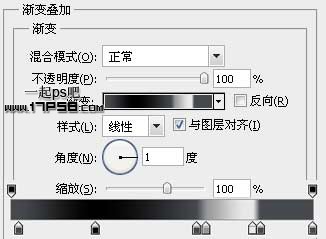

16、新建圖層畫一紅色圓角矩形。

17、添加圖層樣式。
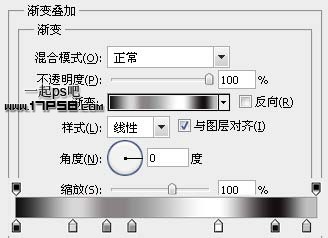

18、新建圖層減法模式畫下圖所示紅色形狀。
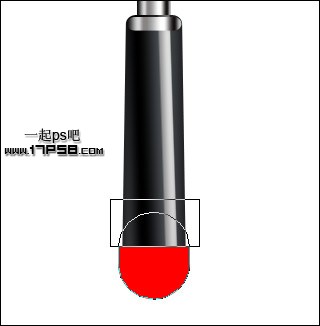
19、圖層樣式就是漸變疊加,和以前步驟基本都一樣,不截圖了,類似下圖效果。
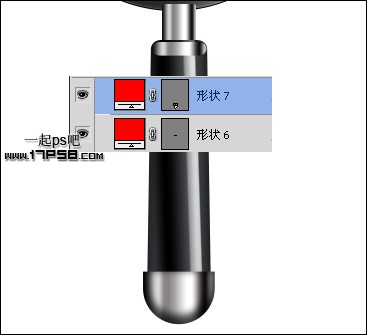
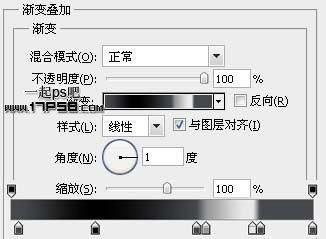
20、剩下的就是新建圖層畫一圓角矩形,添加漸變疊加樣式,然後復制一層,填充歸零,往下挪一段距離。

再添加一些陰影,完成最終效果。

ps入門教程排行
軟件知識推薦
相關文章
copyright © 萬盛學電腦網 all rights reserved